第1章 概要设计
1.1 设计目的
本研究旨在设计并实现一个基于OpenSSL的密码管理系统,该系统具备密钥对的生成、密钥上传、密钥的核对、身份认证、文件与邮件的加密和解密、数字签名及数字证书管理等常用功能。研究的意义主要体现在以下几个方面:
提升网络信息安全水平:通过集成多种密码学技术,本研究实现的系统能有效提高数据在存储和传输过程中的安全性,减少信息泄露和被窃取的风险。
推动密码学技术的实际应用:本研究将深入探讨并实现密码学核心算法,如RSA数字签名和加密算法,促进这些高级密码技术在网络安全领域的应用。
促进数字签名和数字证书的应用:通过实现用户数字签名和数字证书的功能,本研究进一步促进了这些技术在确保网络交易和通信安全中的应用。
1.2 技术路线
本文旨在开发一个基于OpenSSL的密码管理系统,以增强网络通信中的数据安全。为实现这一目标,我们采取了以下技术路线:
编程语言选择:选择Python作为开发语言,主要考虑到其强大的库支持、简洁的语法以及广泛的社区资源,适合快速开发和原型设计。
Web框架应用:使用Flask框架快速搭建Web项目。Flask是一个轻量级的Web应用框架,它易于扩展和集成,可以高效地配合本系统的开发需求,尤其是在处理HTTP请求和响应方面,为密码管理系统提供稳定的Web支持。
加密库的选用:选择cryptography库来实现OpenSSL的各种具体功能。cryptography是一个在Python中实现的加密库,它提供了丰富的加密算法和协议,如RSA, AES等,以及各类加密/解密、签名/验证等操作的接口。使用该库可以方便地在Python环境中实现OpenSSL的加密、解密、数字签名和证书管理等功能,而无需直接调用复杂的OpenSSL命令行工具。
综上所述,本研究将通过Python编程,结合Flask Web框架和cryptography加密库,构建一个安全、高效且用户友好的基于OpenSSL的密码管理系统。这一技术路线不仅确保了开发的效率和系统的性能,同时也保障了系统的安全性和可靠性。
1.3 OpenSSL简介
OpenSSL是一个强大的安全套接字层密码库,广泛用于网络通信中提供数据加密、身份认证等安全服务。它起源于Eric Young和Tim Hudson于1998年开发的SSLeay。随着时间的演进,OpenSSL逐步成为了开源社区中最被广泛使用的加密库之一。
OpenSSL库包含了一整套加密算法,覆盖了对称加密、非对称加密、消息摘要、签名等多种功能。它支持如AES、DES、RSA、DH、ECC等一系列密码学算法,并实现了如SSL和TLS这类重要的网络安全协议。此外,OpenSSL还提供了密钥和证书管理工具,使得用户能够轻松生成、存储、管理和使用密钥对和数字证书。
在多平台支持方面,OpenSSL表现出色,它可以在Unix、Windows及Mac OS等操作系统上运行,兼容性强,适用于各种服务器和客户端软件的开发。OpenSSL的开源特性也确保了其持续更新与改进,为应对新兴的安全威胁提供了可靠的保障。
在本研究中,我们选择了OpenSSL作为实现密码管理系统的基础,主要考虑到其全面的功能、广泛的应用以及稳定的安全性能。通过整合OpenSSL提供的高级加密算法和协议,本研究将能有效提升系统的安全保障,确保敏感数据的安全传输和存储。
1.4 系统架构设计
本研究的密码管理系统采用分层架构设计,主要包括四个层次:表示层、业务逻辑层、数据访问层和数据存储层。
表示层:负责与用户的直接交互,提供友好的用户界面。使用Flask框架,通过Web页面展示系统功能,接受用户请求,并呈现处理结果。
业务逻辑层:系统的核心部分,实现密码学相关的操作,如密钥生成、加密解密、数字签名等。该层使用Python编程语言结合cryptography库来处理具体的加密任务。
数据访问层:作为业务逻辑层与数据存储层之间的桥梁,负责数据的传递与转换。该层确保业务逻辑层的操作可以正确地映射到数据存储操作上。
数据存储层:安全地存储密钥对、证书等重要信息。可以使用数据库系统来持久化存储这些数据,确保数据的可靠性和完整性。
1.4 功能模块划分
系统按功能需求划分为以下核心模块:
l 密钥管理模块:负责生成、存储和管理密钥对。用户可以生成新的密钥对,上传公钥或私钥,并进行密钥的有效性校验。
l 数字签名管理模块:允许用户生成数字签名和签名验证。
l 数字证书管理模块:允许用户生成数字证书和证书验证。
l 文件加密与解密模块:提供文件的加密和解密服务。用户可以上传文件进行加密,也可以提交加密文件进行解密,系统会显示操作结果。
l 邮件加密与解密模块:类似文件模块,但专门处理电子邮件内容的加密和解密。确保邮件在不安全的网络环境中的安全传输。
l **身份认证模块:**利用加解密技术实现用户身份的验证。该模块确保只有验证后的用户才能登陆系统后台,执行特定的加密与解密操作。
通过这种分层架构和模块化的设计,系统不仅可以实现高效、安全的数据加密与解密,还可以灵活地扩展和维护。每个模块独立封装,降低了系统的复杂度,提高了代码的可重用性和维护性。
第2章 系统整体设计说明
my_crypto 项目目录结构示例:
├── my_crypto
│ ├── certs
│ ├── files
│ ├── keys
│ ├── static
│ │ ├── bootstrap3
│ │ ├── jquery1.3.3
│ │ ├── upload
│ ├── templates
│ │ ├── my_crypto
│ │ │ ├── cert
│ │ │ │ ├── issue_certificate.html
│ │ │ │ ├── verify_certificate.html
│ │ │ ├── common
│ │ │ │ ├── base.html
│ │ │ │ ├── head.html
│ │ │ │ ├── home.html
│ │ │ │ ├── decrypt_email.html
│ │ │ │ ├── decrypt_email_result.html
│ │ │ │ ├── encrypt_email.html
│ │ │ │ ├── encrypt_email_result.html
│ │ │ ├── files
│ │ │ │ ├── decrypt_file.html
│ │ │ │ ├── decrypt_file_result.html
│ │ │ │ ├── encrypt_file.html
│ │ │ │ ├── encrypt_file_result.html
│ │ │ ├── keys
│ │ │ │ ├── generate_keys.html
│ │ │ │ ├── upload_keys.html
│ │ │ │ ├── verification_keys.html
│ │ │ │ ├── verification_keys_result.html
│ │ │ ├── sign
│ │ │ │ ├── generate_sign.html
│ │ │ │ ├── verification_sign.html
│ │ ├── index.html
│ │ ├── login.html
│ ├── init.py
│ ├── app.py
│ ├── crypto_util.py
2.1 密钥管理模块
2.1.1. 密钥对生成
使用OpenSSL库生成RSA密钥对文件。
(1) 核心算法和实现
密码实现工具类:crypto_util.py
python
# -*- coding: utf-8 -*-
from cryptography.hazmat.primitives.asymmetric import rsa
from cryptography.hazmat.primitives.ciphers import Cipher, algorithms, modes
from cryptography.hazmat.primitives.asymmetric import padding as asym_padding # 用于非对称加密的填充
from cryptography.hazmat.primitives import padding as sym_padding # 用于对称加密的填充
from cryptography.hazmat.primitives import serialization
from cryptography.hazmat.primitives import hashes
from cryptography.hazmat.primitives.kdf.pbkdf2 import PBKDF2HMAC
from cryptography.hazmat.backends import default_backend
from cryptography import x509
from cryptography.x509.oid import NameOID
from cryptography.fernet import Fernet
from datetime import datetime, timedelta
import base64
import os
# 生成RSA密钥对,并可选择保存到文件
def generate_rsa_key_pair(save_to_file=False, private_key_filename='private_key.pem',
public_key_filename='public_key.pem'):
# 生成私钥
private_key = rsa.generate_private_key(
public_exponent=65537,
key_size=2048,
backend=default_backend()
)
# 获取公钥
public_key = private_key.public_key()
# 将私钥和公钥转换为PEM格式字符串
private_key_pem = private_key.private_bytes(
encoding=serialization.Encoding.PEM,
format=serialization.PrivateFormat.PKCS8,
encryption_algorithm=serialization.NoEncryption()
).decode('utf-8')
public_key_pem = public_key.public_bytes(
encoding=serialization.Encoding.PEM,
format=serialization.PublicFormat.SubjectPublicKeyInfo
).decode('utf-8')
# 如果需要保存到文件,则写入到指定文件
if save_to_file:
if not os.path.exists('keys'):
os.makedirs('keys') # 创建目录来保存密钥文件
with open(os.path.join('keys', private_key_filename), 'w') as f:
f.write(private_key_pem)
with open(os.path.join('keys', public_key_filename), 'w') as f:
f.write(public_key_pem)
# 返回文件名而不是字符串
return private_key_filename, public_key_filename
else:
# 如果不保存文件,则返回私钥和公钥对象
return private_key, public_key=======================================================================
python
def get_information():
'''
@方法名称: 获取资料或者源码
@作 者: PandaCode辉
@weixin公众号: PandaCode辉
@创建时间: 2024-09-11
'''
print('需要更多资料或者源码的朋友,可以关注我的weixin公众号留言找我。')
return 1========================================================================
第3章 系统运行效果
3.1 密钥管理模块
3.1.1. 密钥对生成
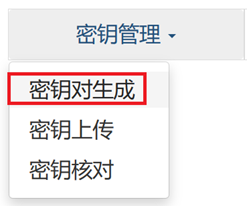
点击密钥对生成菜单,返回生成的密钥对下载链接。

点击下载公钥和私钥文件,保存到本地。

3.1.1. 密钥上传
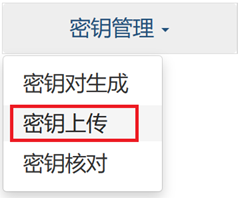
点击密钥上传菜单,进入表单页面。
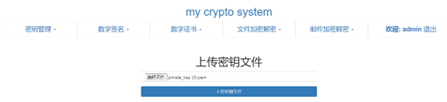
选择公钥或私钥文件,提交上传。
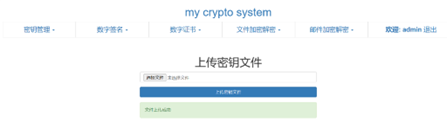
3.1.1. 密钥核对
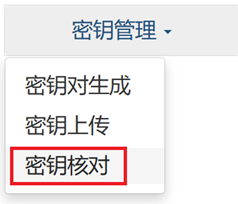
点击密钥核对菜单,进入表单页面。
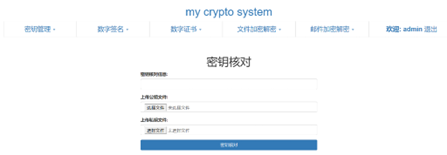
输入核对信息,上传公钥和私钥文件,提交核对。
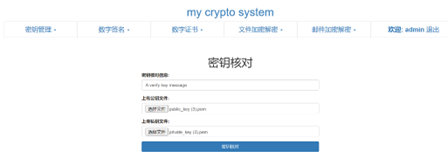
展示密钥核对结果。
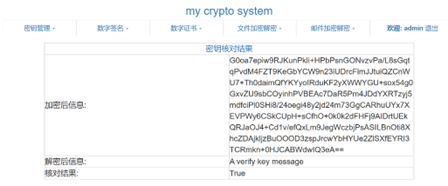
3.2 数字签名管理模块
3.2.1. 签名生成
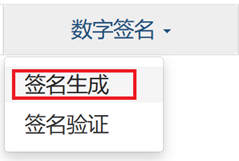
点击签名生成菜单,进入表单页面,输入签名信息,上传私钥文件,使用前面生成的密钥对来生成签名和验证,提交。
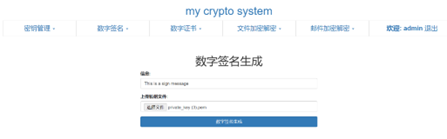
展示生成的数字签名结果字符串,保存记录下来,后面验证要用到。
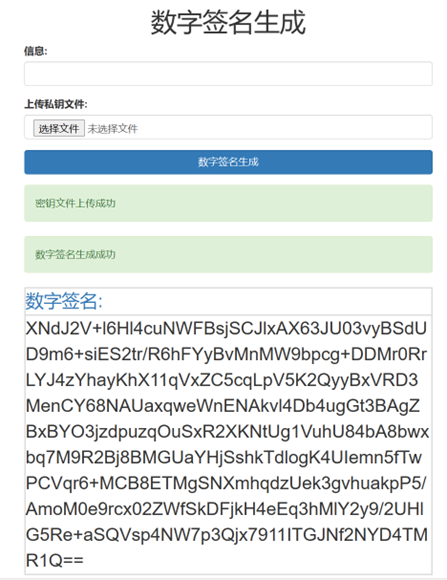
3.2.1. 签名验证
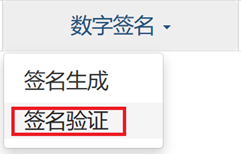
点击签名验证菜单,进入表单页面,输入原信息,数字签名,上传公钥文件,进行签名验证,提交。
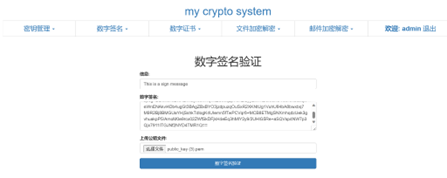
展示数字签名验证结果。
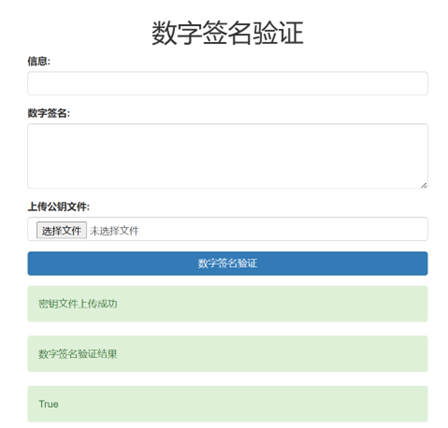
3.3 数字证书管理模块
3.3.1. 证书生成
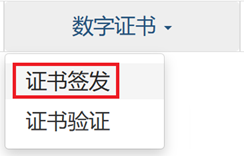
点击证书签发菜单,生成证书文件下载链接。

点击下载证书文件,保存到本地。
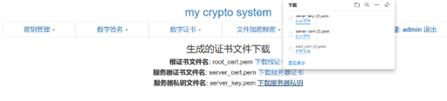
3.3.1. 证书验证
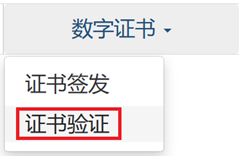
点击证书验证菜单,进入表单页面,上传根证书和服务器证书文件,提交验证。
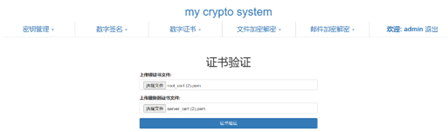
展示证书验证结果。
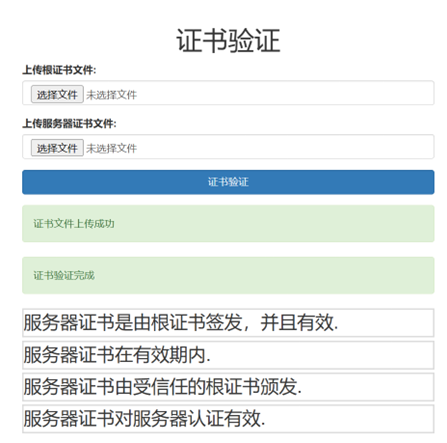
3.4 文件加密与解密模块
3.4.1. 文件加密
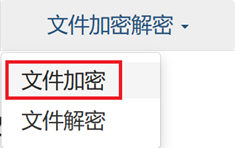
点击文件加密菜单,进入表单页面,上传待加密文件,加密后文件名,提交。
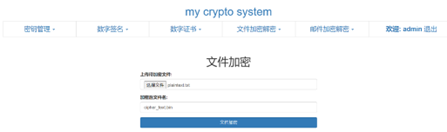
返回加密文件结果,保存随机密钥字符串,后续解密文件要用到,下载加密文件保存本地。

3.4.1. 文件解密
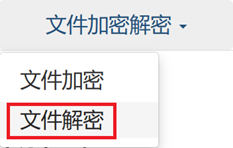
点击文件解密菜单,进入表单页面,上传加密文件,输入解密后文件名,密钥字符串,提交。
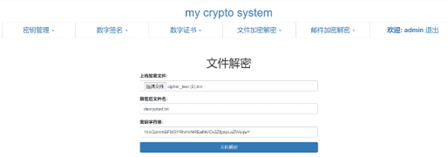
返回解密文件结果,下载解密文件保存本地。

3.5 邮件加密与解密模块
3.5.1. 邮件加密
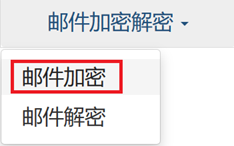
点击邮件加密菜单,进入表单页面,输入邮件内容,上传公钥文件,使用前面生成的密钥对来加密和解密,提交。
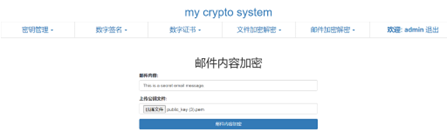
展示加密邮件结果,保存加密密钥和加密邮件字符串,后面解密邮件要用到。
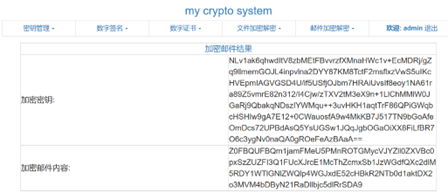
3.5.1. 邮件解密
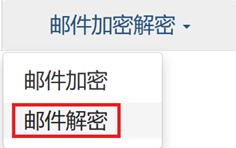
点击邮件解密菜单,进入表单页面,输入加密密钥和加密邮件内容,上传公钥和私钥文件,提交。
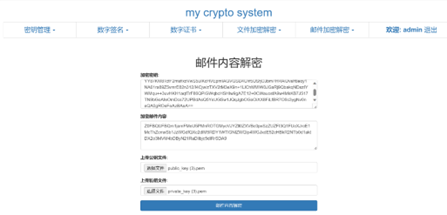
展示解密邮件结果,查看解密邮件内容是否正常。
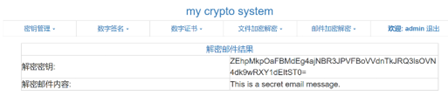
3.6 身份认证模块
3.6.1. 用户登陆和身份认证
输入用户登陆URL地址,进入用户登陆页面,输入用户名和密码,提交登陆。
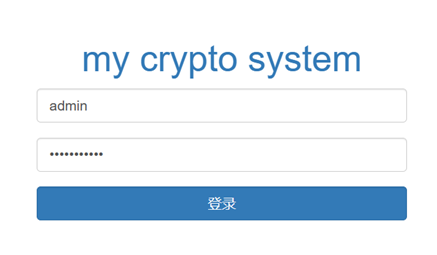
经过用户身份认证校验后,进入网站后面管理页面。
